- Autors Jason Gerald [email protected].
- Public 2024-01-15 08:19.
- Pēdējoreiz modificēts 2025-06-01 06:07.
Šajā vietnē wikiHow tiek mācīts, kā atgūt pazaudētu vai aizmirstu Gmail paroli, izmantojot Gmail vietni vai Gmail mobilo lietotni.
Solis
1. metode no 2: Gmail vietnes izmantošana
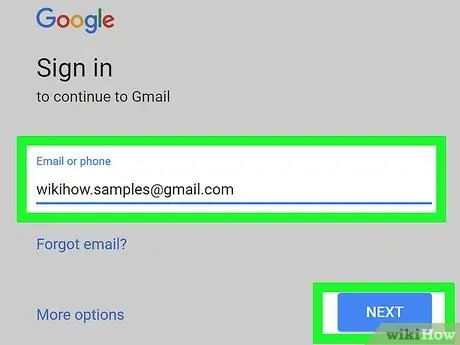
1. solis. Apmeklējiet vietni
Izmantojiet saiti vai ierakstiet URL tīmekļa pārlūkprogrammā.
Ja ar kontu saistītā e -pasta adrese vai tālruņa numurs netiek automātiski aizpildīts, ierakstiet adresi vai tālruņa numuru laukā ar atbilstošo etiķeti un noklikšķiniet uz “ NĀKAMAIS ”.
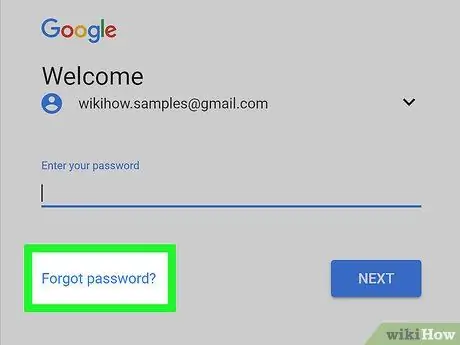
2. solis. Noklikšķiniet uz Aizmirsāt paroli?
redzams zem paroles lauka.
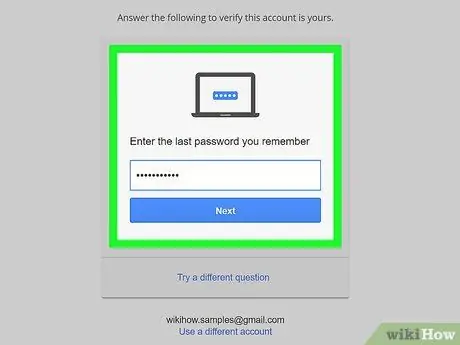
3. solis. Ievadiet pēdējo atcerēto paroli un noklikšķiniet uz Tālāk
- Ja nevarat atcerēties paroles, kuras esat izmantojis iepriekš, noklikšķiniet uz opcijas “ Izmēģiniet citu jautājumu ”, Kas atrodas zem pelēkās kastes.
- Turpiniet klikšķināt " Izmēģiniet citu jautājumu "Līdz atrodat jautājumu, uz kuru var atbildēt, tad atbildiet uz jautājumu un noklikšķiniet uz" Nākamais ”.
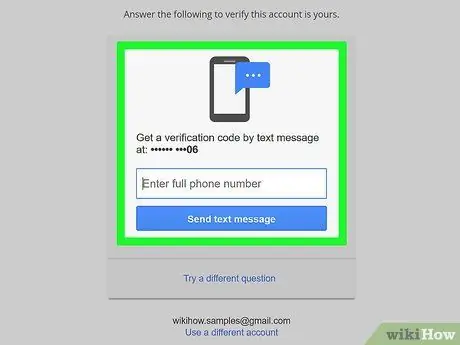
4. solis. Izpildiet ekrānā redzamos norādījumus
Jums tiks piedāvāts izvēlēties vienu no šīm iespējām:
- Ziņojuma apstiprinājums, kas nosūtīts uz tālruņa numuru, kas saistīts ar Gmail kontu;
- Apstipriniet ziņojumu, kas nosūtīts uz e -pasta adresi, kas saistīta ar Gmail kontu;
- Apstipriniet e -pasta ziņojumu, kas nosūtīts uz jūsu iestatīto atkopšanas e -pasta kontu, vai
- Ievadiet e -pasta adresi, kuru varat nekavējoties pārbaudīt/piekļūt.
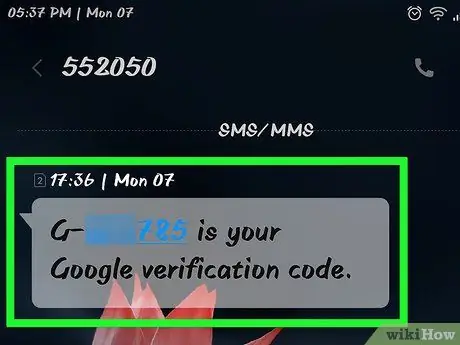
5. solis. Atveriet Google nosūtīto e -pastu vai ziņojumu
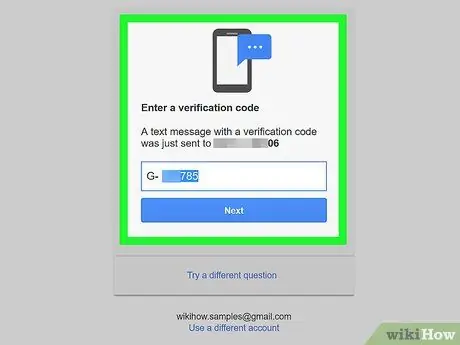
6. solis. Ievadiet ziņojumā norādīto verifikācijas kodu ekrānā redzamajā laukā
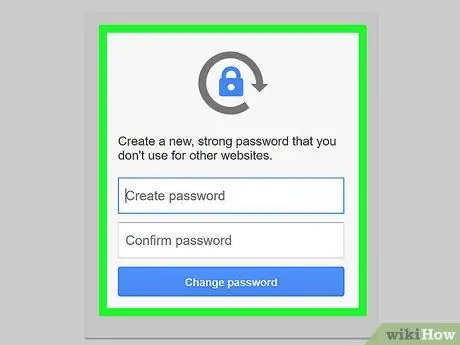
7. solis. Ievadiet jauno paroli un apstipriniet to slejā ar atbilstošo etiķeti
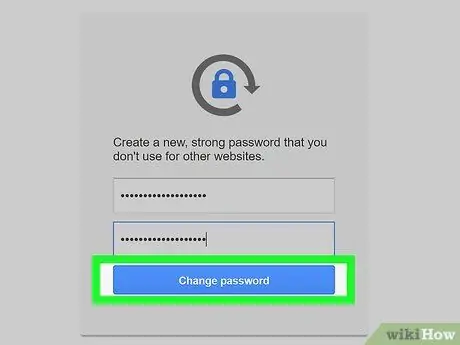
8. solis. Noklikšķiniet uz Mainīt paroli
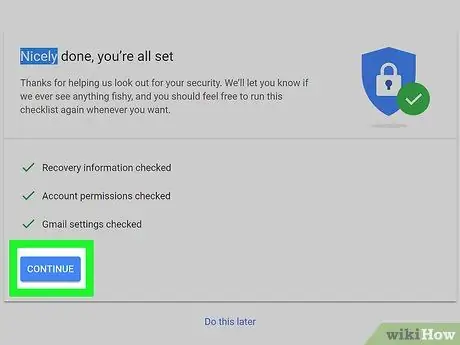
9. solis. Noklikšķiniet uz ACCEPT
Tagad jūsu parole ir atkopta, un, izmantojot to, varat pieteikties pakalpojumā Gmail.
- Ja nevarat ievadīt iepriekšējo paroli vai saņemt ziņojumu par tālruņa numuru, e -pasta adresi vai atkopšanas e -pasta kontu, kas ir saistīts ar jūsu Gmail kontu, jums tiks piedāvāts īsi pateikt Google, kāpēc nevarat piekļūt savam kontam (opcija “īsi pastāstiet mums”, kāpēc jūs nevarat piekļūt savam kontam”). Ievadiet iemeslu un noklikšķiniet uz " Iesniegt ”.
- Google sazināsies ar jums 3-5 dienu laikā (darba dienās).
2. metode no 2: lietotnes Gmail izmantošana
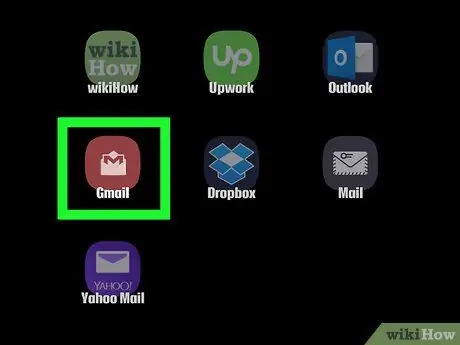
1. darbība. Atveriet lietotni Gmail
Šī lietotne ir atzīmēta ar sarkanu un baltu ikonu, kas izskatās kā aizzīmogota aploksne.
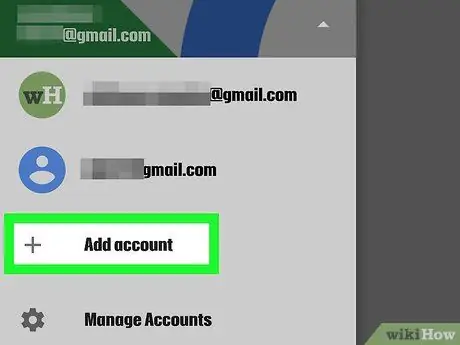
2. darbība. Pieskarieties + Pievienot e -pasta adresi

3. solis. Pieskarieties Google

4. solis Ievadiet e -pasta adresi vai tālruņa numuru, kas saistīts ar jūsu Gmail kontu attiecīgajā laukā
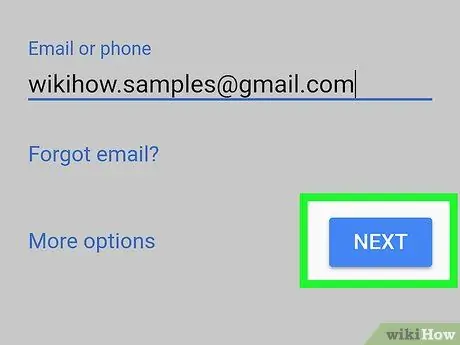
5. solis. Pieskarieties NEXT, kas atrodas apakšējā labajā stūrī
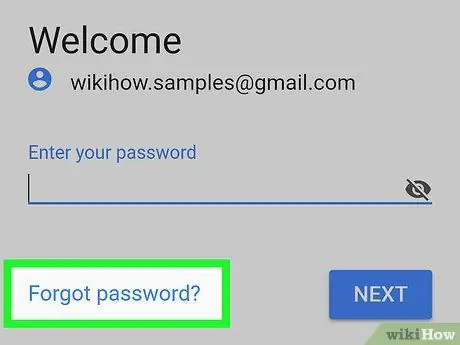
6. solis. Pieskarieties Aizmirsāt paroli?
zem paroles lauka.
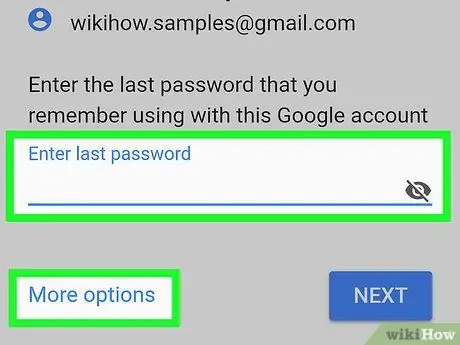
7. solis. Ievadiet pēdējo atcerēto paroli un pieskarieties NEXT
- Ja nevarat atcerēties iepriekš izmantotas paroles, pieskarieties opcijai “ Izmēģiniet citu pierakstīšanās veidu ”Zem paroles lauka.
- Turpiniet pieskarties opcijai " MĒĢINIET CITU veidu, kā pierakstīties līdz atrodat jautājumu, uz kuru var atbildēt. Atbildiet uz jautājumu un pēc tam pieskarieties “ NĀKAMAIS ”.
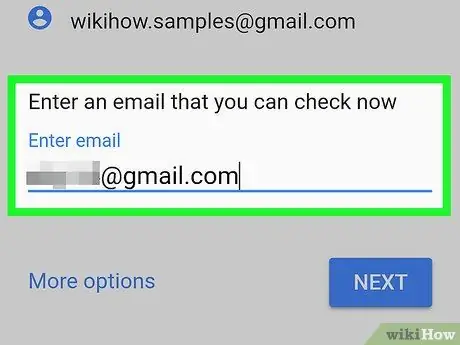
8. solis. Izpildiet ekrānā redzamos norādījumus
Jums tiks piedāvāts izpildīt vienu no šīm komandām:
- Ziņojuma apstiprinājums, kas nosūtīts uz tālruņa numuru, kas saistīts ar Gmail kontu;
- Apstipriniet ziņojumu, kas nosūtīts uz e -pasta adresi, kas saistīta ar Gmail kontu;
- Apstipriniet e -pasta ziņojumu, kas nosūtīts uz jūsu iestatīto atkopšanas e -pasta kontu, vai
- Ievadiet e -pasta adresi, kuru varat nekavējoties pārbaudīt/piekļūt.
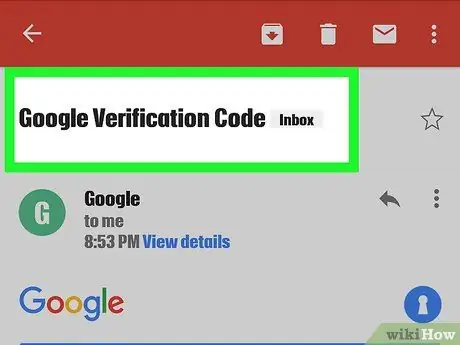
9. solis. Atveriet Google nosūtīto e -pastu vai ziņojumu
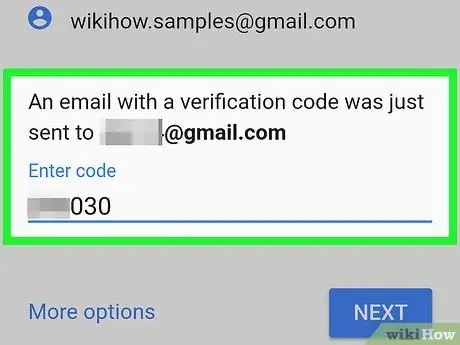
10. solis. Ievadiet ziņojumā norādīto verifikācijas kodu ekrānā redzamajā laukā
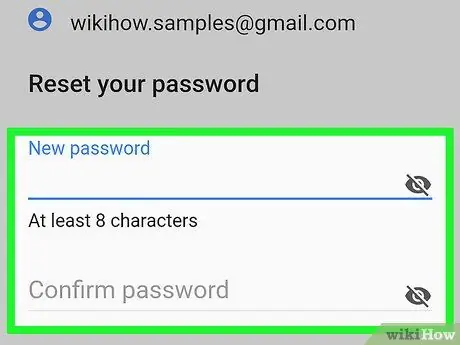
11. solis. Ievadiet jauno paroli un apstipriniet to slejā ar atbilstošo etiķeti
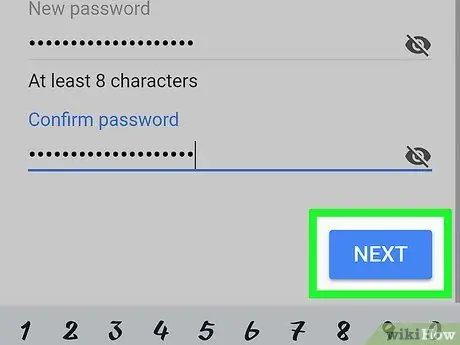
12. solis. Pieskarieties NEXT
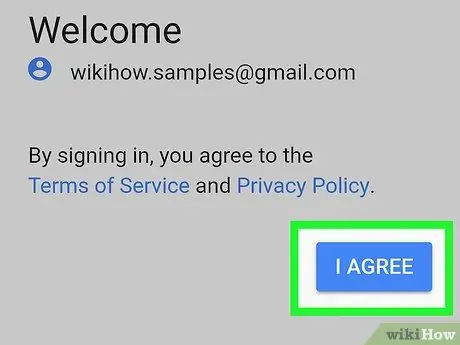
13. solis. Pieskarieties ACCEPT
Tagad jūsu parole ir veiksmīgi atgūta, un, izmantojot to, varat pieteikties savā Gmail kontā.
- Ja nevarat ievadīt iepriekšējo paroli vai saņemt ziņojumu par tālruņa numuru, e -pasta adresi vai atkopšanas e -pasta kontu, kas ir saistīts ar jūsu Gmail kontu, jums tiks piedāvāts īsi pateikt Google, kāpēc nevarat piekļūt savam kontam (opcija “īsi pastāstiet mums”, kāpēc jūs nevarat piekļūt savam kontam”). Ievadiet iemeslu un noklikšķiniet uz " Iesniegt ”.
- Google sazināsies ar jums 3-5 dienu laikā (darba dienās).






